欢迎观看 Microsoft Excel 教程,小编带大家学习 Microsoft Excel 的使用技巧,了解如何在 Excel 图表中添加或删除次坐标轴。
如果图表中的格式从数据系列到数据系列跨度很大,可以在次坐标轴上绘制一个或多个数据系列。 如果同一个图表中有混合类型的数据(如价格和成交量),次坐标轴还可以用作组合图的一部分。
将次坐标轴添加到图表以显示与原始坐标轴不同的值。选择图表任意位置,打开「图表设计」,选择「更改图表类型」。
选择「组合图」,选择「簇状柱形图-坐标轴上的折线图」。
如果需要为显示的数据系列选择「添加图表元素」,选择「坐标轴」-「次要坐标轴」。
删除次坐标轴,单击显示了待删除次坐标轴的图表,此操作将显示「图表设计」。
在「图表设计」选项卡上选择「添加元素」,然后单击取消选择「次要纵坐标轴」。